Hướng dẫn 3 cách tắt màn hình Always on Display trên iPhone 14 Pro
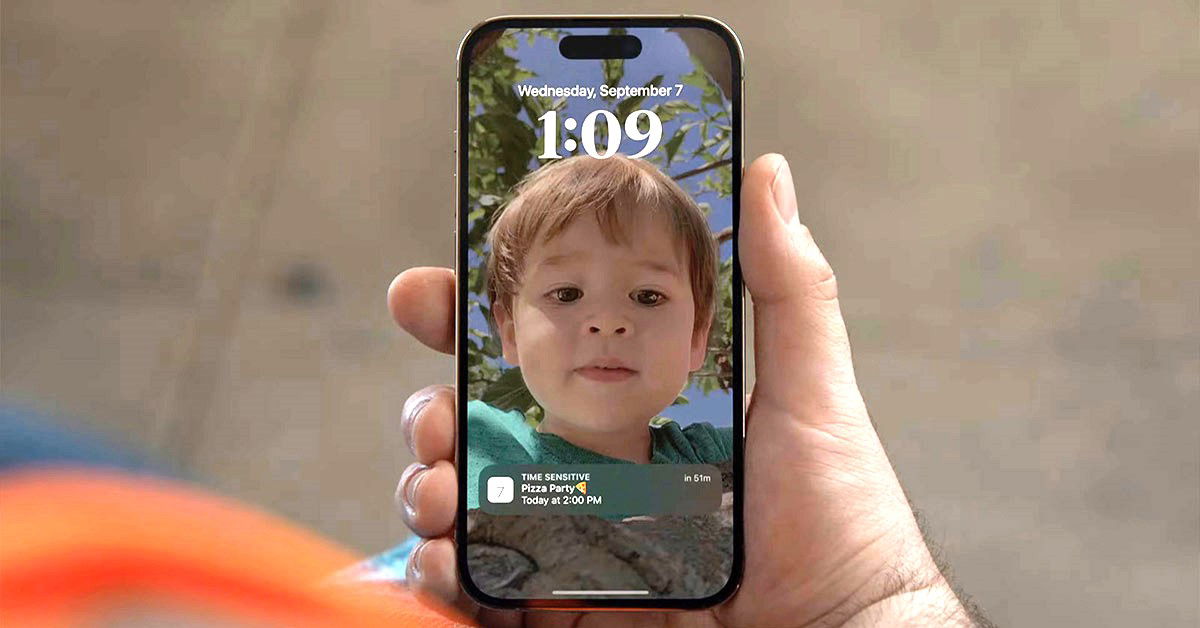
Xem nhanh [ẨnHiện]
Tắt màn hình iPhone 14 Pro đơn giản chỉ trong vòng 1 nốt nhạc với 3 mẹo sau!
Màn hình Always Display trên iPhone 14 Pro là một trong những tính năng mới hấp dẫn thu hút rất nhiều người dùng công nghệ. Tuy nhiên, một số người dùng iPhone có thể vẫn chưa biết cách tắt màn hình iPhone 14 Pro. Vậy làm thế nào để tắt màn hình Always on Display trên iPhone 14 Pro? Xem ngay bài viết dưới đây để biết cách tắt màn hình trên iPhone 14 Pro một cách nhanh chóng nhé.
Màn hình Always on Display trên iPhone 14 Pro là gì?
Màn hình Always on Display trên iPhone 14 Pro là tính năng giúp màn hình luôn hiển thị ngay cả khi điện thoại đang ở chế độ Sleep. Tuy nhiên, màn hình sẽ chỉ hiển thị những thông tin cần thiết như lượng pin, ngày giờ và thông báo ở mức tiết kiệm năng lượng nhất có thể.

Cụ thể, giao diện Always on Display trên iPhone 14 Pro sẽ được chuyển đổi từ màn hình khóa. Quá trình chuyển đổi từ màn hình sáng sang màn hình Always on Display diễn ra rất chậm rãi và chuyển đổi dần. Sau đó, màn hình sẽ giảm độ sáng, tốc độ làm tươi đến mức tối thiểu và loại bỏ các widgets không cần thiết để đảm bảo cho màn hình luôn tối giản.
Lợi ích khi tắt màn hình Always on Display trên iPhone 14 Pro
Màn hình Always on Display là một trong những tính năng mới đáng chú ý của iPhone 14 Pro và iPhone 14 Pro Max. Tuy nhiên, không phải ai cũng yêu thích sử dụng tính năng này. Chiếc điện thoại của bạn có thể sẽ tiêu tốn một lượng pin đáng kể nếu sử dụng tính năng này lâu dài. Không chỉ vậy, việc màn hình luôn hiển thị có thể thu hút sự chú ý của bạn, gây mất tập trung khi làm việc và học tập. Trong một số trường hợp, người dùng sẽ phải tắt màn hình Always on Display trên iPhone 14 Pro để không bị làm phiền hoặc tiết kiệm pin cho thiết bị.

Hướng dẫn 3 cách tắt màn hình Always on Display trên iPhone 14 Pro cực kỳ đơn giản
Cách 1: Sử dụng ứng dụng cài đặt để tắt màn hình iPhone 14 Pro
Bước 1: Truy cập vào ứng dụng Cài đặt (Settings) trên iPhone 14 Pro và chọn mục Màn hình & Độ sáng (Display & Brightness)
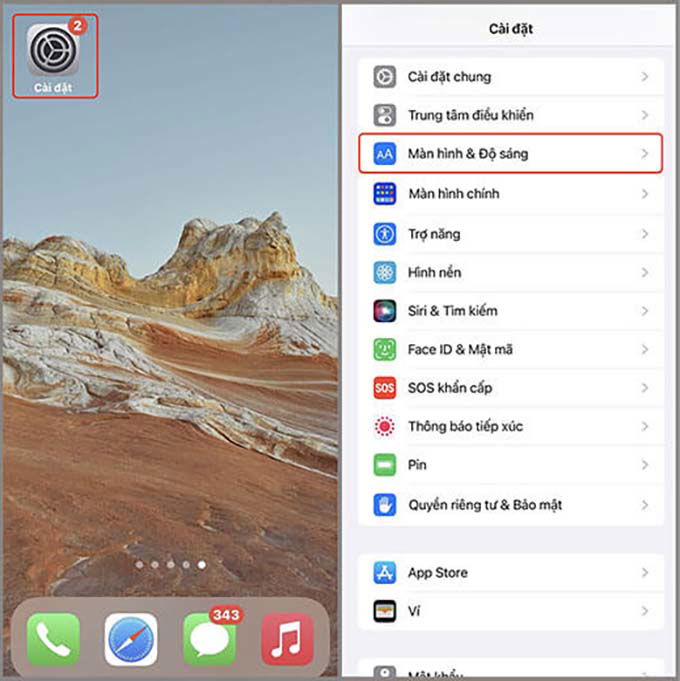
Bước 2: Kéo xuống phía dưới bạn sẽ thấy mục tùy chọn Luôn bật (Always-On), sau đó bạn ấn gạt sang trái để tắt tính năng Always-On Display

Cách 2: Tắt màn hình iPhone 14 Pro bằng nút home ảo
Bước 1: Truy cập vào ứng dụng Cài đặt (Settings) trên điện thoại, nhấn chọn mục Trợ năng và chọn tiếp mục Cảm ứng
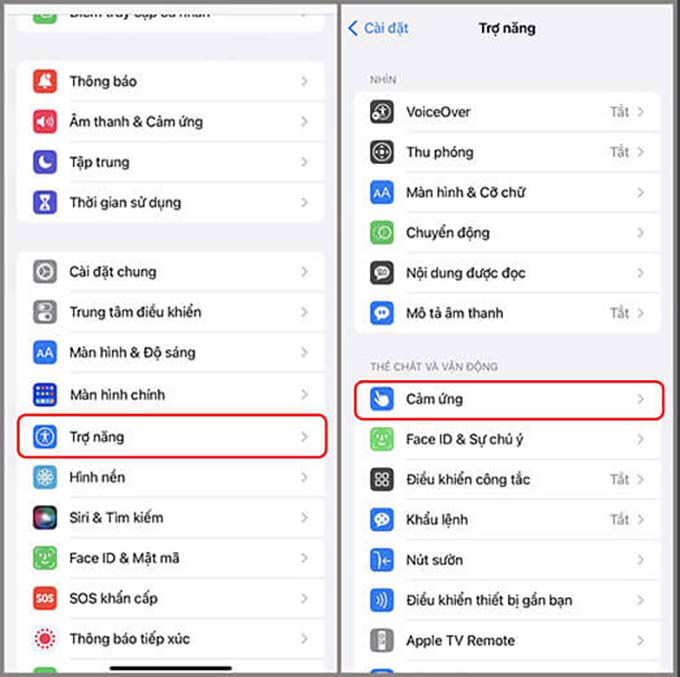
Bước 2: Bạn ấn gạt sang phải để bật tính năng Assistive Touch lên
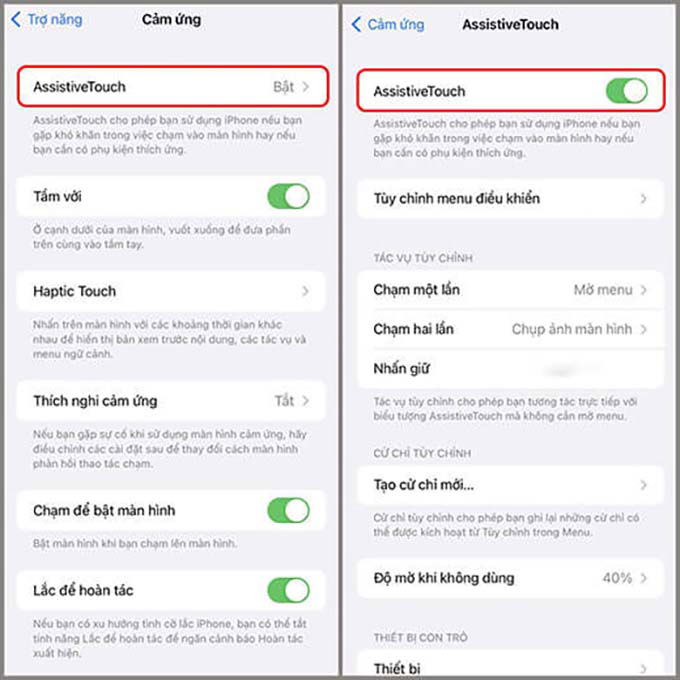
Bước 3: Kéo xuống phía dưới bạn sẽ thấy phần Tác vụ tùy chỉnh, bạn chọn Nhấn giữ và tiếp tục chọn Khóa màn hình
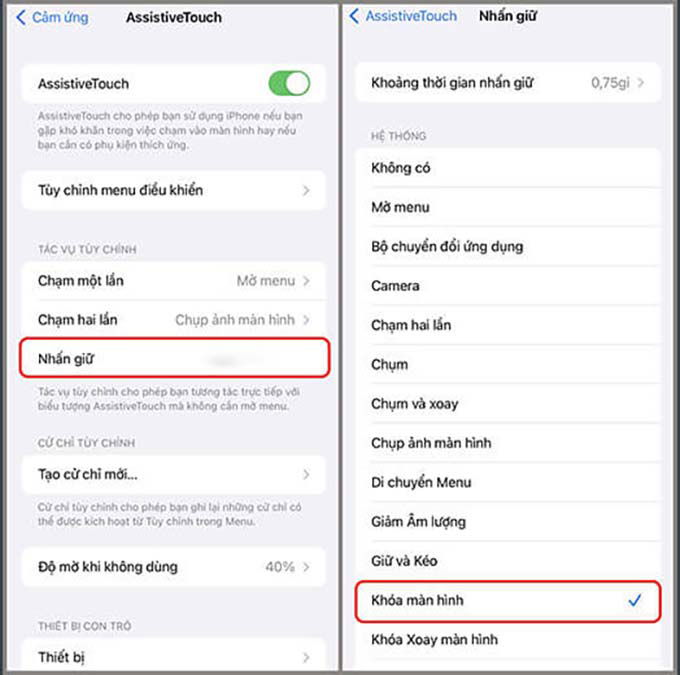
Bước 4: Cuối cùng, bạn nhấn giữ Assistive Touch để có thể khóa màn hình iPhone 14 Pro
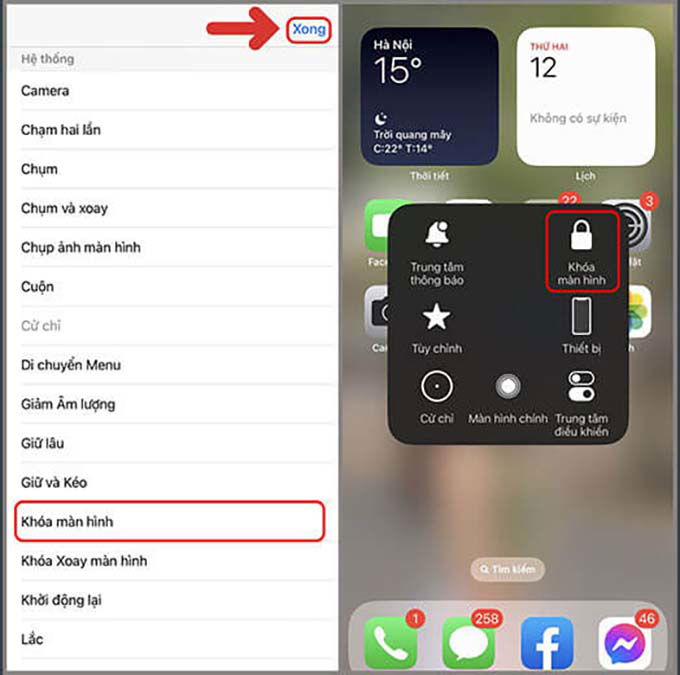
Cách 3: Hẹn giờ tự động tắt màn hình iPhone 14 Pro
Bước 1: Truy cập vào ứng dụng Cài đặt trên điện thoại và chọn Màn hình & Độ sáng
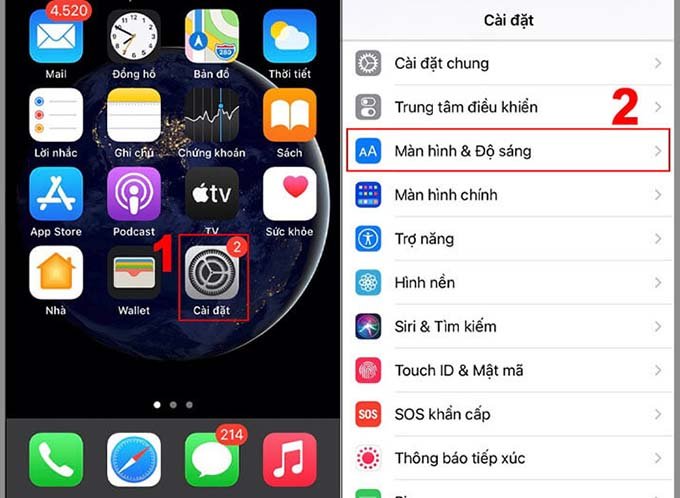
Bước 2: Bạn nhấn chọn mục Tự động khóa
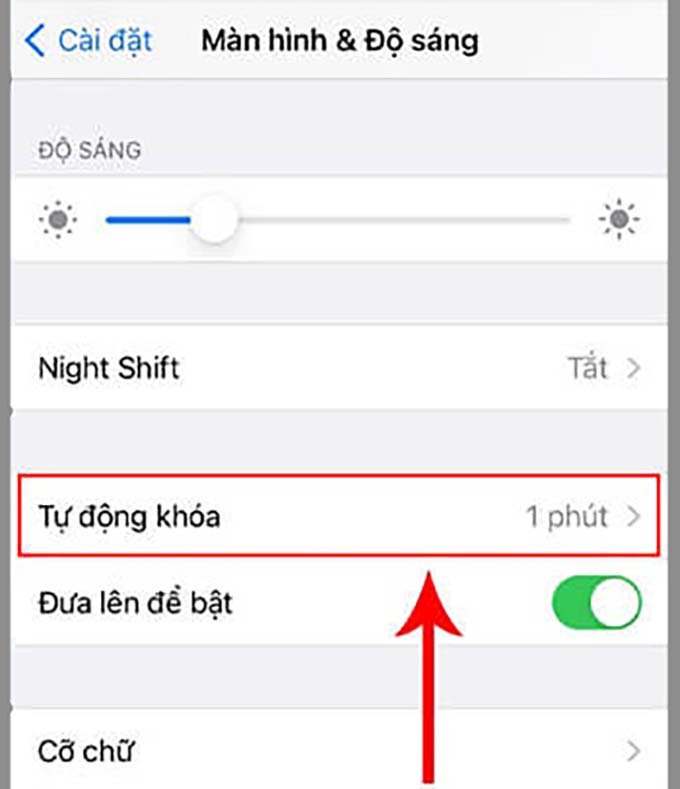
Bước 3: Bạn chọn thời gian hợp lý rồi nhấn Quay lại
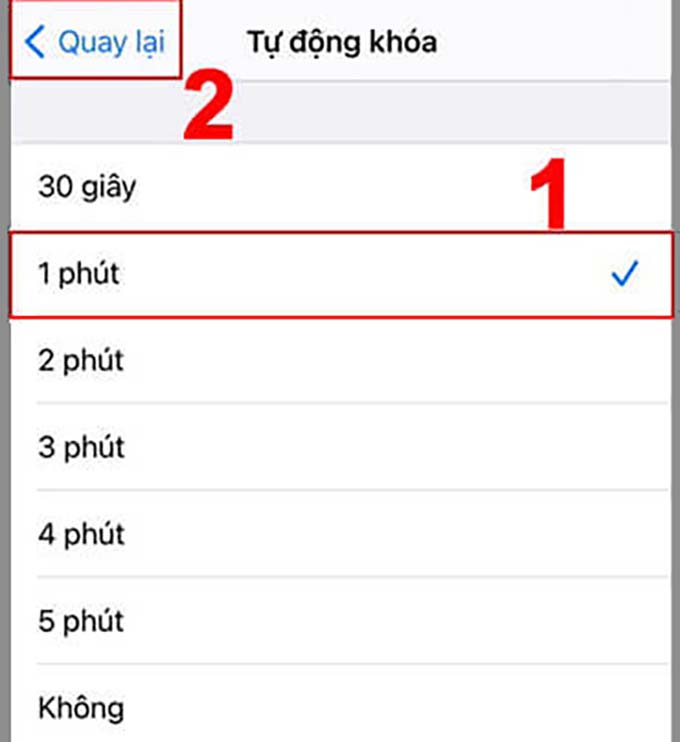
Dù là sử dụng iPhone 14 Pro có tính năng Always-On Display (màn hình luôn hiển thị) hay các dòng iPhone khác. Thì việc nắm được những cách tắt màn hình iPhone cũng rất cần thiết và giúp ích rất nhiều cho bạn trong quá trình sử dụng. Với 3 cách trên, bạn có thể tắt màn hình điện thoại iPhone 14 Pro thật đơn giản. Hãy theo dõi XTmobile thường xuyên để có thể tìm hiểu thêm nhiều thủ thuật công nghệ hữu ích khác nhé.
Xem thêm:
- iPhone 14 Pro bị nóng máy phải làm sao? Gợi ý cách xử lý nhanh chóng
- Bật mí 5 phím tắt cực kỳ hữu dụng trên iPhone 14 mà ít ai biết đến
- Hướng dẫn điều chỉnh tần số quét trên iPhone 14 Pro Max cực đơn giản
XTmobile.vn








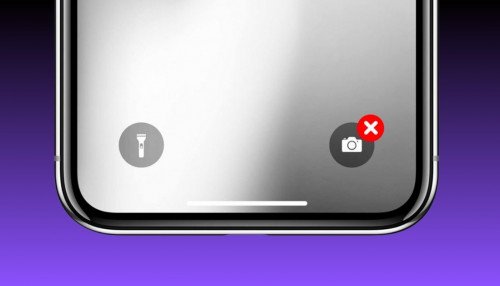





_crop_so-sanh-xiaomi-15-pro-va-xiaomi-14-pro-xtmobile.jpg)
_crop_rog-phone-9-va-rog-phone-9-pro-xtmobile.jpg)
_crop_Nguyen-nhan-va-cach-khac-phuc-man-hinh-dien-thoai-bi-nhieu-xtmobile.jpg)
_crop_mau-sac-redmi-k80-xtmobile.jpg)
_crop_dien-thoai-xiaomi-tot-nhat-2024-xtmobile.jpg)






